windows默认输入法设置怎么操作 windows如何设置默认输入法
更新时间:2023-11-13 14:13:04作者:skai
相信我们小伙伴在使用windows操作系统的时候应该都知道,我们的windows电脑都有内置一款输入法,但是我们很多小伙伴都不怎么喜欢使用,想要自己设置喜欢的输入法为默认输入法,但是不知道windows默认输入法设置怎么操作,今天小编就给大家介绍一下windows如何设置默认输入法,快来一起看看吧。
具体方法:
1、打开开始菜单,点击【设置】,打开设置界面
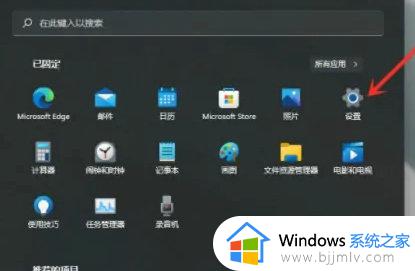
2、进入【时间和语言】界面,点击【输入】选项
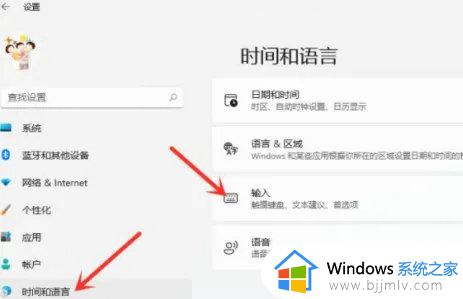
3、进入【输入】界面,点击【高级键盘设置】
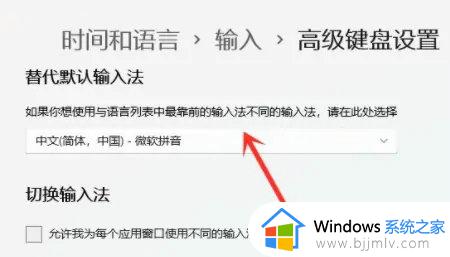
4、进入【高级键盘设置】界面,点击顶部的下拉选框,即可选择默认输入法
以上全部内容就是小编带给大家的windows设置默认输入法方法详细内容分享啦,想要设置默认输入法的小伙伴就快点跟着小编一起来看看,希望能够帮助到你。
windows默认输入法设置怎么操作 windows如何设置默认输入法相关教程
- windows设置默认输入法步骤 windows怎么设置默认输入法
- 电脑怎么设置默认输入法为搜狗 电脑如何设置搜狗输入法为默认
- windows设置默认登录用户方法 如何设置windows默认登录用户
- windows设置默认播放器的方法 windows怎么设置默认播放器
- windows设置图片默认打开方式怎么操作 windows如何设置图片默认打开方式
- windows操作系统的默认安装位置设置方法 windows系统默认安装位置怎么更改
- windows输入法怎么设置 windows输入法在哪里设置
- windows取消默认打开方式怎么操作 windows如何取消默认打开方式
- windows输入法切换设置在哪里 windows怎么设置输入法切换
- 如何设置默认浏览器 windows怎么设置默认浏览器
- 惠普新电脑只有c盘没有d盘怎么办 惠普电脑只有一个C盘,如何分D盘
- 惠普电脑无法启动windows怎么办?惠普电脑无法启动系统如何 处理
- host在哪个文件夹里面 电脑hosts文件夹位置介绍
- word目录怎么生成 word目录自动生成步骤
- 惠普键盘win键怎么解锁 惠普键盘win键锁了按什么解锁
- 火绒驱动版本不匹配重启没用怎么办 火绒驱动版本不匹配重启依旧不匹配如何处理
电脑教程推荐
win10系统推荐